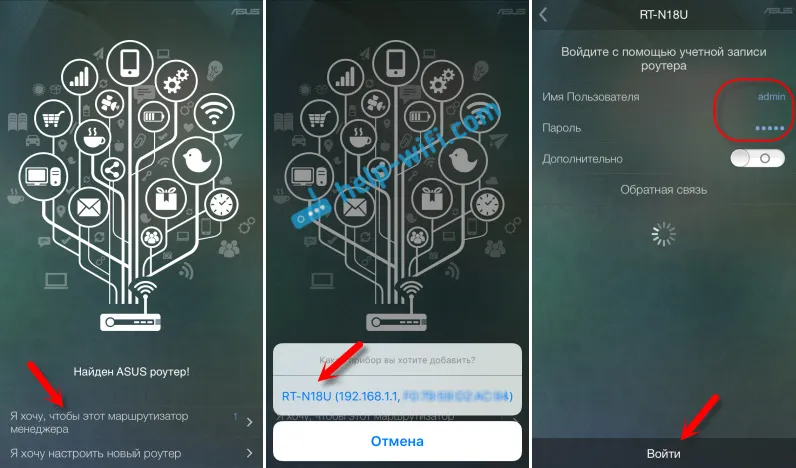Takže od, mám TP-Link TL-WR740N router, abych byl přesný. Wi-Fi je v něm přirozeně zabudováno. Můžete jej tedy nějak připojit k síťovému kabelu a od něj k počítači, ale tak, aby distribuoval wi-fi. Zadejte jako periferní zařízení na cestě k systémové jednotce s přístupovým bodem WI-Fi. Hrabal jsem se kopal nerozumím tomu, jak mi to můžeš říct.
Odpovědět
Ahoj. Ve vašem případě by vše mělo fungovat bez problémů za předpokladu, že router TP-Link TL-WR740N funguje a na straně routeru nejsou žádná omezení. Možná tam svázal IP adresu pro vás s MAC adresou vašeho počítače. Je vydána statická adresa. Zadali jste v počítači nějaké nastavení? Právě jste připojili kabel od routeru ve druhém patře a fungovalo to?
Každopádně nejprve proveďte tovární reset TP-Link TL-WR740N.
Dále v nastavení TP-Link TL-WR740N změňte jeho IP adresu (vyloučit konflikt s routerem přítele). V části Síť - Místní síť (LAN). Můžete změnit poslední číslici. Takhle:
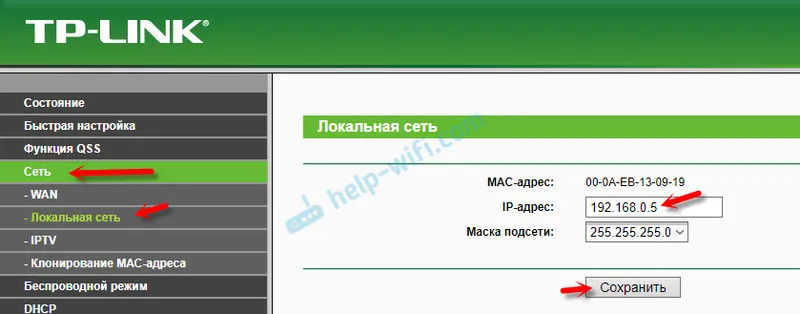
Uložte nastavení a restartujte router. V budoucnu zadáte nastavení na této adrese.
Dále do portu WAN (je to pravděpodobně modrý), připojte internetový kabel z jiného routeru. Proto propojíme TP-Link TL-WR740N s jiným routerem.
Indikátor WAN (Internet) na routeru by měl blikat.
Váš TL-WR740N by již měl k počítači distribuovat internet prostřednictvím kabelu Wi-Fi a LAN. Pak stačí přejít do nastavení routeru a změnit název a heslo sítě Wi-Fi.
Pokud to nepomůže, zkontrolujte, zda je v nastavení WAN nastaven typ připojení „Static IP“. Když váš router automaticky obdrží potřebné parametry od vašeho routeru. Ve stejné sekci WAN budou uvedeny informace o připojení. IP adresa atd.
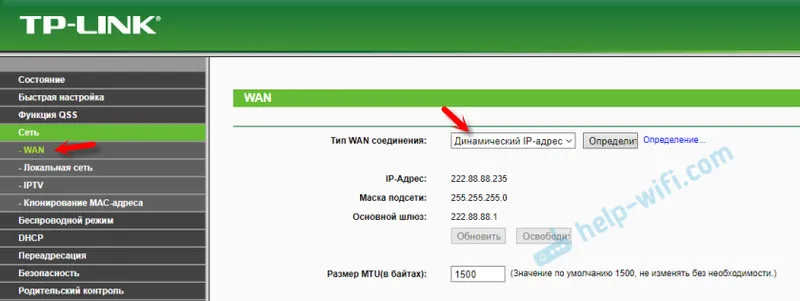
Můžete také zkusit nakonfigurovat TP-Link TL-WR740N jako přístupový bod. V tomto případě další router, který je nainstalován ve druhém patře, vydá IP adresy ve vaší místní síti. Zde je návod, jak nastavit router jako přístupový bod Wi-Fi.
Zde je další instrukce pro konfiguraci TL-WR740N - Ve vašem případě je také vhodné, abyste kabel připojili nikoli od poskytovatele, od jiného routeru.
V kontaktu v komentářích.